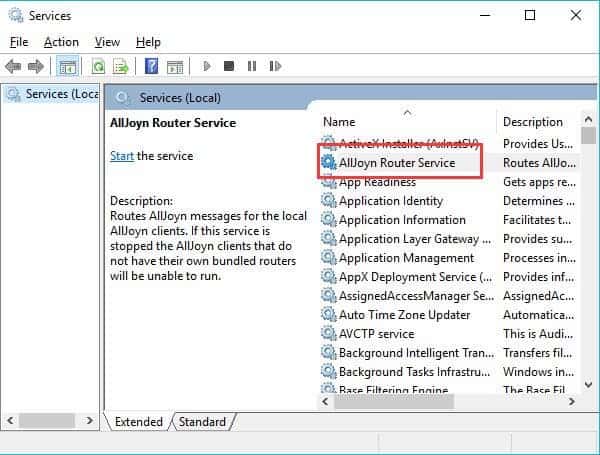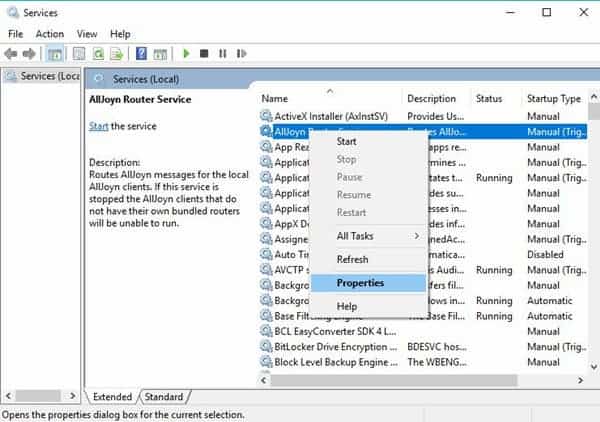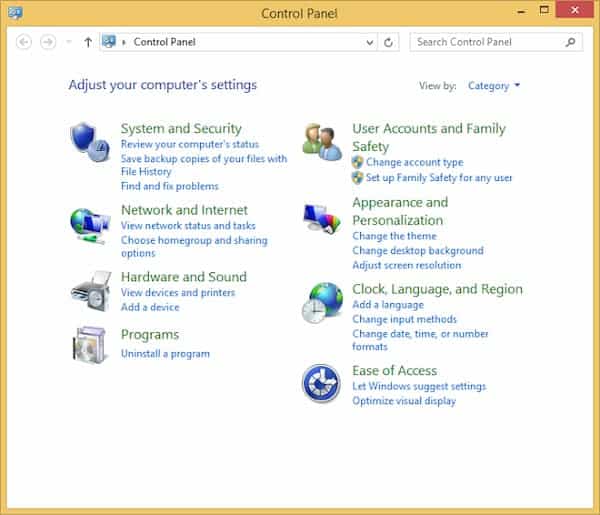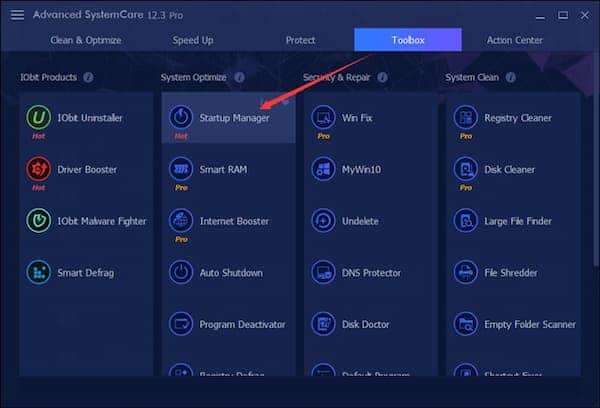Es probable que hayas notado la presencia del enrutador Alljoy corriendo en tu sistema Windows 10. Al verlo es probable que te preguntes qué es y qué es lo que hace exactamente corriendo en segundo plano en tu sistema y consumiendo CPU.
Si te preocupa este servicio y quieres saber exactamente de qué se trata, cómo llegó a tu PC y si debes o no deshabilitarlo, has llegado al lugar correcto. En este artículo te hablaremos del enrutador Alljoy y cómo puedes solucionar los problemas de alto consumo de CPU que puedes estar presenciando.
¿Qué es el enrutador Alljoy?
El servicio de enrutador Alljoyn de AllSeen Alliance es esencialmente un software de código abierto. Este servicio es exclusivo de Windows 10 y permite que el sistema operativo se comunique con otros servicios a través del Internet de las cosas (Internet of Things).
Entonces, si alguna vez te has preguntado, ¿Qué es el servicio de enrutador AllJoyn? ahora lo sabes. Además, facilita que otros dispositivos procesen y comprendan la información, incluso si están ejecutando un sistema operativo diferente.
Ahora, si ves que el servicio está utilizando el rendimiento de todo el sistema, lo que hace que el sistema se retrase, debes deshabilitar el servicio de enrutador Alljoyn. Sin embargo, hay algunas condiciones que deben cumplirse primero.
¿Se requiere un enrutador Alljoyn?
Normalmente, debes dejar el servicio de enrutador alljoyn ejecutándose en tu PC para el beneficio de la conveniencia y el uso mejorado del sistema Windows. El enrutador puede usar IoT para permitir que varios servicios de Windows 10 intercambien datos. Es decir, debes utilizar el servicio alljoyn en algunos programas, pero no es necesario que elimines el servicio del enrutador alljoyn de Windows 10 a menos que cause errores como un alto consumo de CPU.
¿Es una buena idea mantener en funcionamiento el enrutador AllJoyn?
Ahora puedes decidir si deseas o no mantener el servicio del enrutador Alljoyn en funcionamiento en tu sistema ahora que sabes qué es y qué hace. Tiene sentido dejar el servicio en funcionamiento si tienes varios dispositivos inteligentes en tu hogar y deseas poder conectarte a ellos usando tu computadora o cualquier computadora portátil.
Si no estás interesado en hablar con los dispositivos de Internet de las cosas de su hogar, no es probable que el servicio te beneficie. Incluso si tienes muchos dispositivos inteligentes en tu casa, eso no implica necesariamente que debas mantener el servicio en funcionamiento.
Muchas personas nunca usan sus PC para comunicarse con estos dispositivos, sino que confían en sus dispositivos móviles para hacerlo y funcionan como una especie de centro de control doméstico.
¿Debería quitarlo el enrutador Alljoy?
¿Deberías eliminarlo? Solo cuando realices algún trabajo en el sistema, debes utilizar el servicio Alljoyn Router. Sin embargo, la mayoría de los usuarios de Windows no necesitan este servicio. Por lo tanto, si no estás interesado en ninguna forma de comunicación con dispositivos IoT en la oficina, el hogar o cualquier otro lugar, puedes optar por desactivarlo.
Si eres un jugador, no utilizarás el servicio Alljoyn Router en tu PC. Además, si detienes el servicio, obtendrás un mayor rendimiento y la capacidad de ejecutar juegos sin problemas. Además, si no hay ningún problema para dejar que se ejecute en segundo plano, puedes optar por mantenerlo en el sistema.
Cómo quitar el enrutador Alljoy
Ahora, veamos cómo eliminar el enrutador Alljoy de forma correcta en tu PC. Lo que debes hacer es seguir los pasos a continuación
Eliminar el enrutador Alljoyn en Servicios
Puedes intentar deshabilitar Alljoyn en Servicios. Así es como se hace:
- Escribe servicios en el cuadro de búsqueda para abrirlo. Luego, debes hacer clic en la categoría Estándar.
- Luego, busca Alljoyn Router y haz clic derecho para elegir Propiedades.
- En la pestaña General, debes cambiar el Tipo de inicio a Deshabilitado y hacer clic en el botón Aplicar.
Así habrás desactivado el enrutador Alljoy con éxito.
Eliminar el enrutador Alljoyn en el Administrador de tareas
También puedes desactivar Alljoyn Router en el Administrador de tareas. Sigue los pasos a continuación:
- Escribe Administrador de tareas en el cuadro de búsqueda para abrirlo.
- Encuentra Alljoyn Router y haz clic derecho en él. Luego, haz clic en Abrir ubicación de archivo.
- Ahora, abre el archivo Alljoyn Router y regresa a la ventana del Administrador de tareas una vez más.
- Haz clic derecho y haz clic en el botón Finalizar tarea. Después de eso, puedes eliminar la carpeta del enrutador Alljoy por completo.
Puede que te interese: Cómo Desinstalar Programas En Windows 10
Eliminar los controladores y servicios de Smartbyte en el Panel de control
El último método para eliminar el enrutador Alljoy es eliminarlo en el Panel de control. Este método todavía está disponible en la última versión de Windows 10. Puedes seguir los pasos a continuación:
- Escribe panel de control en el cuadro de búsqueda y luego selecciona Panel de control en los resultados de la búsqueda.
- Busca y haz clic en Programas y características para continuar.
- Haz clic con el botón derecho en Alljoyn Router para desinstalar y haga clic en el botón Desinstalar.
¿Cómo administrar el servicio de enrutador Alljoyn automáticamente para Windows 10?
Según algunos usuarios, deshabilitar el enrutador Alljoyn dentro de Windows 10 no sirve de nada. Algunos malware aún lo activarán para su uso, por lo que aquí se te recomienda que utilices Advanced SystemCare Startup Manager para controlar el servicio del enrutador Alljoyn automáticamente. Te permite deshabilitar, habilitar, retrasar y eliminar servicios al inicio en Windows 10, 8, 7.
Lo que debes hacer es seguir los siguientes pasos:
- Descarga, instala y ejecuta Advanced SystemCare.
- BuscaToolbox y luego presiona Startup Manager para obtenerlo dentro de Advanced SystemCare.
- En IObit Startup Manager, en la pestaña Servicios, busca Alljoyn Router y luego configúralo como Desactivado.
Aquí, como puede ver, depende de ti Activar o Retrasar los servicios en el Administrador de inicio. Por lo tanto, si te encuentras con un error del enrutador Alljoyn en algunos programas especiales, puedes optar por Retrasarlo por algún tiempo.
O si notas que el enrutador Alljoyn se ejecuta al inicio, puedes encontrarlo en Elementos de inicio y luego desactivarlo también.
Palabras finales
Depende totalmente de ti mantener o no el servicio del enrutador Alljoyn en funcionamiento en tu computadora. Para ciertas personas, es un servicio realmente beneficioso, pero en su mayor parte, es inútil.
Decide si te resulta útil y, si no lo es, puedes desactivarlo. Después de todo, si deseas volver a utilizar el servicio en el futuro, puedes hacerlo siguiendo los pasos idénticos indicados anteriormente para activarlo en lugar de desactivarlo. De cualquier manera, es un proceso sencillo.
Me llamo Javier Chirinos y soy un apasionado de la tecnología. Desde que tengo uso de razón me aficioné a los ordenadores y los videojuegos y esa afición terminó en un trabajo.
Llevo más de 15 años publicando sobre tecnología y gadgets en Internet, especialmente en mundobytes.com
También soy experto en comunicación y marketing online y tengo conocimientos en desarrollo en WordPress.